
Cuprins:
- Autor John Day [email protected].
- Public 2024-01-30 11:43.
- Modificat ultima dată 2025-01-23 15:04.

Toată lumea iubește RetroFlag GPi Case și, din motive întemeiate, este o platformă bine construită, cu un ecran uimitor, o calitate excelentă a construcției și o comunitate inferioară în spatele ei. Dar, întrucât GPi se bazează pe un Pi Zero W, uneori poate ajunge puțin scurt în departamentul de cai putere. Puteți oricând să-l sfâșiați și să spargeți ceva în interiorul său, dar dacă ați dori ceva ce ați putea introduce și ieși? Introduceți Super GPi Cart. Ceea ce a început ca un gând trecător s-a transformat rapid într-o idee care poate funcționa, dar problema a fost că nu am mai făcut nicio lucrare 3D de la facultate și asta a fost acum aproape 13 ani. Am venit cu un cărucior prototip folosit de câțiva pentru testare și apoi ideea a revenit pe back-burner. Câteva butoane personalizate pentru umeri mai târziu și o dezvăluire iluminatoare pe Discord și am sărit înapoi în acest proiect. Încă nu mă pricep la proiectarea 3D, dar am o unitate de lucru acum și este timpul să o răspândesc în masă, astfel încât să o puteți modifica în moduri în care nu m-am gândit sau pur și simplu să faceți una singură, care funcționează Pe lângă faptul că nu sunt modelator, nici eu nu sunt scriitor, așa că stai acolo cu mine și o vom face prin asta.
Deci, fără a pierde mai mult timp, la aprovizionare.
Provizii
Carcasa GPi. Evident. Mai important, PCB-ul care se află în interiorul căruciorului. Dacă puteți pune mâna pe un cărucior de rezervă, este chiar mai bine, deoarece, în timp ce acest lucru nu vă va distruge PCB-ul, îl va ocupa într-un mod care nu va reveni rapid. Oamenii spun că vând deja piese de schimb în China, așa că sperăm că vor fi online în curând. Am 2 cazuri, așa că am avut un alt coș de utilizat pentru asta.
Stație de lipit și consumabile. Există unele lipiri aici, precum și o bucată de desoldare necesară pentru acest mod. Nu intru în detalii despre acest lucru, deoarece este propria sa abilitate imensă și mulți alții au deja videoclipuri grozave de genul acesta pe YT. Dar veți avea nevoie de instrumente și veți ști cum să o faceți.
imprimantă 3d. Dacă puteți imprima în mod fiabil și precis la cel puțin 0,15 mm înălțime a stratului, atunci ar trebui să fiți bun. Mi-am făcut toate cărucioarele de testare pe care le vedeți în imagini în Hatchbox gri PLA, aș sugera să vă faceți coșul în PETG sau în altceva care să trateze mai bine căldura, acest lucru este doar pentru testare mai ușoară și mai ieftină. Am folosit un Prusa i3 MK3S. Dacă nu puteți obține printuri exacte, atunci lucrurile nu se vor alinia și ar putea părea rău sau veți ajunge la schimbări de strat ciudate. De asemenea, nu există două imprimante la fel, așa că, deși acest lucru a fost conceput având în vedere utilizarea mea, dacă imprimanta dvs. este destul de neglijentă, unele lucruri s-ar putea potrivi acum acolo unde ar trebui.
Pi3 A +. Veți avea nevoie de unul dintre acestea pe care îl veți distruge în mod esențial pentru acest proiect.
Card Micro SD. 16 GB este aproximativ cel mai mic pe care îl puteți obține pe Amazon în aceste zile, astfel încât sau ceva mai mare.
Hardware și instrumente. Am folosit șuruburi pentru mașini cu cap hexagonal de 2x 8 mm lungime, 2 șuruburi pentru mașini cu cap hexagonal de 2x 10 mm lungime și două piulițe pentru aceeași dimensiune. În plus, veți avea nevoie de lucruri normale pentru a face mods, snips, clește, cuțit exacto, lucruri de genul acesta și un driver pentru capetele hexagonale de m2.
www.amazon.com/gp/product/B07FCDL2SY/ref=p…
Acesta este setul exact pe care îl am pentru diverse proiecte de aici și toate găurile și măsurătorile au fost făcute de șuruburi din acel kit. Sunt sigur că puteți folosi orice aveți la îndemână și probabil să îl faceți să funcționeze, dar pe acesta s-a bazat designul.
Sârmă mică pentru conexiunea USB. Am folosit un vechi cablu panglică IDE, deoarece este mic și conectat. Trebuie doar să conectați două puncte, deci este doar canalul de date al portului USB, deci nu trebuie să aibă o valoare de încărcare.
Pasul 1: Pregătirea muncii. Îndepărtați Pi. Imprimați modelele



Din nou, există resurse mult mai bune pentru fiecare sarcină specifică aici, așa că voi prezenta ideile de bază, dacă aveți nevoie de ajutor cu privire la desoldare / lipire sau la tipărirea 3D sau cum să faceți o altă sarcină atunci căutați pe YT videoclipuri despre acea sarcină specifică. S-ar putea să apară un milion de întrebări și va trebui să le adresați singur, deoarece nu intră în sfera acestui ghid. Cu toate lucrările de teren stabilite acum, va trebui să faceți câteva lucruri pentru a ajunge la punctul în care acest mod specific începe să prindă contur.
Începeți prin a compune modelele tipărite, disponibile la linkul de mai jos (apucați ambele, față și spate).
www.thingiverse.com/thing:3850620
Am setările mele specifice de imprimare pe ThingiVerse pentru referință. Va trebui să utilizați feliatorul la alegere și să îl faceți feliat în funcție de parametrii imprimantei și de plasticul dorit. Din nou, am folosit PLA pentru ao face rapid și ușor, dar pentru uz real PETG sau mai bine ar fi ideal datorită capacității sale de a rezista la căldură. Acest lucru va ajunge la cel puțin 60C, dacă nu chiar mai mare în anumite puncte. De asemenea, va trebui să faceți orice curățare după imprimare este necesară, inclusiv scoaterea materialului de susținere, asigurându-vă că găurile sunt libere și tăierea picioarelor pe care le-am pus pe cărucior pentru a face o imprimare mai stabilă. Vedeți imagini despre ce vreau să spun cu picioarele și cum ar trebui să arate ambele piese atunci când sunt terminate.
(Vă sugerez insistent să vă încetiniți viteza de imprimare, să mergeți prea repede va duce la schimbări de straturi și poate chiar să dezlipiți modelul și să-l deformați, am avut probleme până când coborâm la viteza de 80-85%, învăț din greșelile mele, frumos și încet și lăsați-l să ruleze peste noapte.)
De asemenea, trebuie să obțineți A + dezbrăcat 100% în jos. Totul trebuie să funcționeze, cu excepția slotului pentru card SD. Aceasta include pinii GPIO. Acestea pot fi un pic dureroase, deci dacă nu sunteți la curent cu cum să faceți acest lucru, uitați-vă în jur online. Nu am o imagine specifică, deoarece acest pas este un fel de a merge sau a nu merge. Consultați YT dacă aveți nevoie de idei despre cum să dezbrăcați o scândură și dacă nu le puteți obține pe toate în prima încercare, reveniți la ea, unele sunt destul de încăpățânate și nu doriți să riscați să vă ardeți scândura.
Pasul 2: cabluri USB de lipit de la PCB la Pi



Acum proiectul începe să prindă contur. Marea majoritate a tot ceea ce face Pi este trecut prin pinii GPIO la carcasă, cu o excepție evidentă, controlerul. Micul cablu ribbon pe care îl aveți în mod normal pe PCB este cel care trece de fapt conexiunea USB prin pinii coșului și la carcasa unei instalații normale. Cu toate acestea, deoarece acest lucru nu se aliniază cu factorul de formă A +, trebuie să facem acest salt noi înșine. Privind chiar în fața punctului panglicii de pe PCB-ul coșului, putem vedea tampoanele pe care trebuie să le lipim. Dacă te uiți la imagini, poți vedea unde era portul USB și unde ne vom atașa acolo. În coșul meu de testare am lipit toate cele 4 conductoare, dar de fapt avem nevoie doar de cele 2 medii, pinii de date. Folosind imaginile mele de mai sus, lipiți o conexiune între coșul PCB și Pi. Luați notă de orientare, NU vă inversați, rețineți unde este firul roșu la fiecare capăt al conexiunii pentru a obține rulmenții. Din nou, ai nevoie doar de cele două linii de mijloc. De asemenea, am făcut-o pe a mea mai lungă decât în mod normal, deoarece treceam prin multe schimbări de căruțe și făceam multe intrări și ieșiri în timpul fazei de proiectare. Nu aveți mult spațiu cu care să lucrați în carcasă, dar trebuie să fie suficient de lung pentru ca Pi să se potrivească cu cea finală. faceți acest lucru, dar am ales să procesorul să aibă mai mult spațiu de respirație. Alegerea depinde de dvs., dar asigurați-vă că nu tăiați suficient de departe încât să treceți prin cabluri sau urme pe PCB.
Pasul 3: Montarea și montarea coșului



Începeți prin introducerea PCB-ului GPi în coșul din spate, așa cum se arată. Există un șanț ușor în design, așa că, așa cum se arată în a doua imagine, asigurați-vă că acesta este la culoare în zona în care este proiectat să se potrivească. Este posibil să trebuiască să radeți un pic de pe orice dimensiune dată sau să-i dați puțină forță pentru a o încorpora acolo. Aceste PCB-uri sunt tăiate brute din fabrică, astfel încât ar putea fi un par în comparație cu acest design. Este modelat după o potrivire perfectă pentru mine, dar între toleranțele imprimantei mele și forma exactă a PCB-ului meu, acest lucru poate necesita 30 de secunde de lucru pe picior.
Cu partea căruciorului înăuntru, acum putem alinia Pi și gt-l gata să intre. Din nou, verificați din nou, deoarece toleranțele PCB și ale imprimantei pot juca aici și au nevoie de un bărbierit ușor cu cuțitul exacto. Verificați imaginile de mai sus pentru îndrumare.
Aș sugera să puneți în partea de jos (partea conectorului coșului) 2 șuruburi și să le folosiți pentru a ajuta la alinierea totul pe măsură ce puneți partea de sus a coșului. Verificați imaginea pentru ce șuruburi merg acolo, am uitat să măsoară un șurub, dar este mai mic de 10 mm și mai mare de 8 mm. Doar marcați-l odată ce carcasa este complet împreună și o puteți tăia apoi (am folosit snips-uri și un instrument rotativ, puteți utiliza orice aveți la îndemână și aș sugera să puneți câteva piulițe pe șurub înainte de a tăia aceasta, acest lucru vă va permite să-l „re-filetați” după tăiere când scoateți nucile). Sugestia mea este (nu strângeți complet până când toate cele 4 sunt) jos stânga, jos dreapta, apoi sus dreapta, sus stânga, apoi reveniți în ordine inversă și fixați-le în sus.
NOTE: Cele 2 șuruburi superioare se înfășoară în plastic, când se fixează STOP! Dacă mergeți prea departe veți dezlipi plasticul
Există găuri în care piulițele pot fi introduse și așezate la culoare
Există găuri încastrate în care capetele șuruburilor se încadrează pentru a sta la fel de bine
Șuruburile superioare intră din față, șuruburile inferioare intră din spate și au piulițe în față, acest lucru nu funcționează înapoi
Înainte de a strânge totul, uitați-vă în coș ca ultimele 2 imagini (greu de obținut o fotografie de aproape) pentru a vă asigura că pinii POGO se aliniază corect, poate fi necesar să-l agitați în jurul unui fir de păr înainte de a face pase de strângere finală
Asigurați-vă că firele dvs. nu sunt îndoite pe măsură ce înconjoară Pi, am lăsat suficient spațiu pentru a direcționa cablul în jurul acelei curbe
Pasul 4: Finalizarea, testarea și încărcarea unei imagini pe cardul SD




Odată ce v-ați asigurat că coșul este complet asamblat, este timpul să intrați în direct!
Va trebui să blocați o imagine pe cardul SD și să o introduceți în coș înainte de a porni sau altfel nu va apărea nimic pe ecran. Mi-am încărcat propria imagine simplă de bază cu patch-urile și scripturile necesare instalate deja, dar pentru dvs. puteți face și propria imagine relativ ușoară. Dacă nu sunteți familiarizați cu clipirea unei imagini sau editarea unei imagini RetroPie, vă rugăm să efectuați o căutare pe YT, există zeci de videoclipuri care explică fiecare pas în detaliu. Imaginea mea se află în partea de jos a acestui pas, urmează-o pentru a-ți crea propria de la zero.
Începeți prin descărcarea imaginii 4.5.1 pentru Pi 3 de pe următorul site web (cea mai recentă versiune de la scriere)
retropie.org.uk/download/
Porniți procesul de afișare a acestei imagini pe cardul dvs. SD utilizând Etcher sau programul dvs. de imagini la alegere
În timp ce scrie, descărcați patch-ul GPi Case de pe următorul link (NU scripturile de închidere)
download.retroflag.com/
Odată ce imaginea termină intermitent, scoateți cardul SD și apoi puneți-l înapoi în computer. Navigați la folderul rădăcină, plasați folderul extras GPi Case Patch acolo și rulați scriptul. Aceasta va înlocui setările necesare pentru a configura Pi pentru a funcționa cu carcasa GPi.
Acum sunteți gata să scoateți cardul, să îl așezați în Super GPi Cart, să îl introduceți în GPi și să îl porniți și să vă bucurați de carcasa GPi super alimentată!
În acest moment, în timp ce ansamblul coșului este complet și îl puteți utiliza corect pe carcasa GPi acum, sunteți încă departe de a avea un coș Super GPi complet funcțional. La fel ca în cazul unității stoc, există încă multe lucruri pe care fie trebuie să le instalați (Safe Shutdown), fie ar trebui să le instalați (teme mai bune, emulatoare mai bune pentru unele sisteme etc.). Vă sugerez cu tărie să parcurgeți ghidurile de la următorul link pentru a vă adapta sistemul la nevoile dvs. Dacă v-ați pierdut în orice moment al procesului de intermitent și patch-uri, există și câteva ghiduri pentru începători și în partea de jos a acestui link.
sinisterspatula.github.io/RetroflagGpiGuid…
Combinat cu diferite grupuri de pe Facebook (unde probabil ați găsit acest link) există o cantitate aproape nelimitată de ajutor online pentru cazul GPi.
Link către imaginea personalizată de bază, care vă va ajuta să creați propria imagine personalizată. Trebuie să utilizați un card de peste 4 GB.
drive.google.com/open?id=1UM2vxvSDWjKVPtrC…
Lista modificărilor pe care le-am făcut în imaginea mea:
Baza 4.5.1 Pi 2/3 Imagine din RetroPie
S-au adăugat opțiunile WiFi și SSH
Patch pentru caz GPi
Script de închidere sigură
Actualizați scriptul de configurare RetroPie (29.08.2019)
Lansați meniul Art Enabled
Dezactivat Așteptați rețeaua la pornire
S-a adăugat ceasul fals FSCK
Întârziere de încărcare redusă de la 3 sec. La 1 sec. (Config.txt)
Dezactivat ambele LED-uri de la bord, enervant și salvează.04 amp draw (config.txt)
S-a creat imaginea de bază V01
Silence Boot (cmdline.txt & config.txt)
Informațiile personale WiFi au fost eliminate
BASE IMAGE V02 creată (9-8-2019)
Pasul 5: Ai făcut-o! Felicitări! Ce acum?

Felicitări! Sunteți acum printre câțiva mândri proprietari ai unui Super GPi Cart și puteți emula conținut în inimile dvs. dincolo de proprietarul mediu al carcasei GPi. Sper că v-a plăcut acest proiect, am petrecut zeci de ore între conceptul inițial, placa prototip, carul final față și spate în faza de modelare. Am peste 75 de ore de timp de imprimare pe 23 de teste de testare diferite înfășurate în această încercare de a obține produsul final cât de bun îl pot obține. Încă nu sunt un modelator 3D, acest întreg proiect a fost introducerea mea autodidactă la Fusion 360 și proiectarea unui produs funcțional din mai multe părți, așa că sunt sigur că există modalități mai bune de a face acest lucru și dacă doriți să faceți unul sus designul meu, vă rugăm să faceți acest lucru! Asigurați-vă că împărtășiți actualizările dvs. pe Thingiverse și faceți legătura cu a mea, astfel încât alții să vă poată găsi îmbunătățirile și întreaga comunitate să poată beneficia!
Și asta mă aduce la punctul meu final. A da inapoi. Dă-mi înapoi sau dă înapoi comunității, nu-mi pasă, ci doar asigură-te că dai înapoi într-un fel acestei comunități. Am mai bine de 100 de ore înfășurate în asta și le ofer comunității gratuit. Există atât de mult conținut excelent de la zeci de oameni și grupuri talentați. Imagini prefabricate uimitoare, ghiduri pentru a le arăta oamenilor cum să facă tone de modificări și modificări pentru a profita la maximum de carcasa dvs. GPi, piese personalizate și upgrade-uri și o cantitate de ajutor practic fără sfârșit, dacă aveți nevoie de ea (cu excepția găsirii ROM-urilor), asta este între dvs. și Google). A da inapoi. Chiar dacă doar ajută un rando să rezolve o problemă simplă, cu cât returnăm mai mult în ansamblu cu atât obținem mai mulți în final. Ieșiți acolo și ajutați la transformarea comunității acestui produs de nișă într-un loc la care doriți să contribuiți!
Dacă sunteți curioși de unde mi-am luat butoanele de umăr snazy pentru oameni cu mâini mai mari decât media de 12 ani, le puteți obține gratuit și aici!
www.thingiverse.com/thing:3807938 (stil SNES)
www.thingiverse.com/thing:3812331 (Stil de padel, cele din pozele mele)
Oameni fericiți de modding !!
Recomandat:
Reciclează o carte într-o carcasă stealth pentru iPad: 8 pași (cu imagini)

Reciclați o carte într-o carcasă stealth IPad: Uneori nu doriți ca toată lumea să știe că transportați iPad-ul. Nimeni nu va observa că purtați o carte, mai ales dacă este o copie a fostei biblioteci din anii 1970 a " Noua Zeelandă în culoare. " Cu un cuțit hobby, o hârtie c
Mai multe hard disk-uri sau unități optice într-un computer care într-adevăr nu poate: 8 pași

Mai multe hardrives sau unități optice într-un computer care cu adevărat nu poate: PRIMUL EVAR Așa că am făcut acest lucru instructiv după ani de trolling și citit în jurul meu, am avut în sfârșit curajul să-mi fac al meu. Pe scurt, vă arăt cum să instalați hardware (în acest caz două hard disk-uri IDE și două unități optice IDE) într-un IDE m
Carcasă unitate USB Thumb într-un IDE vechi: 7 pași

Carcasă USB Thumb Drive într-un vechi cod IDE .: Am fost inspirat de acest 'ible https://www.instructables.com/id/DIY_USB_quotHard_Drivequot/ pentru a folosi un HDD vechi mort pentru a găzdui niște unități USB, dar am fost scurt puțin și nerăbdător. Așa că am folosit o unitate Zip care era, de asemenea, moartă
Pocket Protest (un amplificator LM386 într-o carcasă a bateriei de 9v): 18 pași (cu imagini)

Pocket Protest (un amplificator LM386 într-o carcasă a bateriei de 9v): indiferent dacă lucrați la electronică, doriți să testați difuzorul, să verificați un radio cu aspect rece la o întâlnire de schimb, doriți să săpuneti răutatea săpunului sau să stați la colțul străzii cântând blues-ul tău … Ei bine, drăguț, uneori ai nevoie doar de un
Transformați o carcasă CD Jewel într-un suport pentru dispozitiv mobil: 9 pași
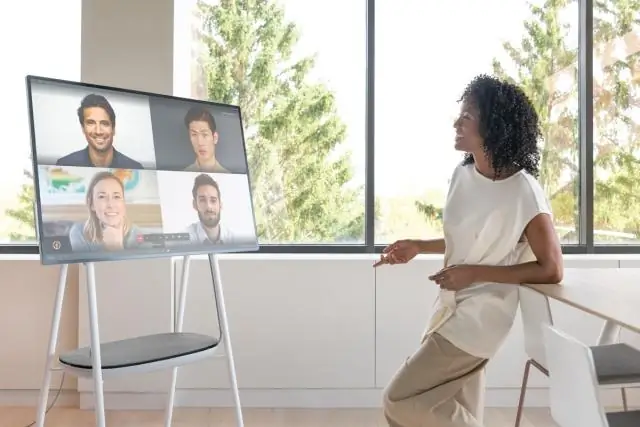
Transformați o carcasă de bijuterie CD într-un suport pentru dispozitive mobile: Am deja un suport de plastic la îndemână pentru Blackerry, care are un cablu USB încorporat la biroul meu de la locul de muncă. Dar mă gândeam să mă întorc acasă. Nu vreau să-mi scot încărcătorul / suportul și să-l iau cu mine. Ar trebui să pot face ceva
